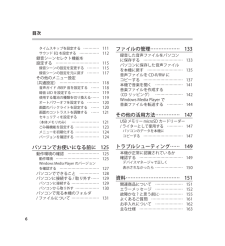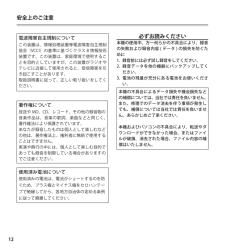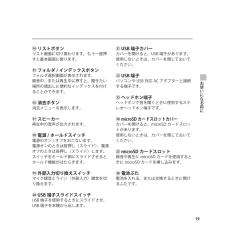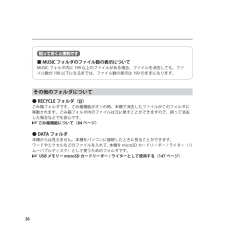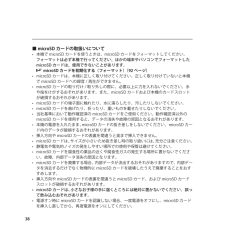Q&A
取扱説明書・マニュアル (文書検索対応分のみ)
"パソコン"2 件の検索結果
"パソコン"20 - 30 件目を表示
全般
質問者が納得501の取扱説明書にあると思いますが、PCのファイルは「MUSIC」の中に入れてやると聞けます。
また、市販のCD焼きソフトを使えばCDにできます。
フリーではiTunesでも焼けます。
iTunesの画面にファイルをドラッグ。
メニューから「新規プレイリストを作成」で左に新規プレイリストができる。
ここに曲をドラッグ。
プレイリストを右クリックして「ディスクを作成」。
くわしくはiTunesの使い方サイトをご覧下さい。
5037日前view205
全般
質問者が納得電池が必要です。バッテリーは積んでいません。エネループを使えば似た使い方ができますが、USB経由の充電は無理だと思います。
6008日前view305
INDEX目次安全上のご注意必ずお読みくださいパソコンを使用する項目です。本機だけで操作する項目です。本機、パソコン共通の項目です。お使いになる前に準備する表示録音する再生する編集するタイマー機能を使う消去するメニューについてパソコンでお使いになる前にファイルの管理その他の活用方法トラブルシューティング資料PS503本冊.indb 3 2009/01/20 16:47:48
タイムスキップを設定する… ………… 111サウンド EQ を設定する… …………… 112録音シーンセレクト機能を設定する… …………………………… 115録音シーンの設定を変更する… ……… 115録音シーンの設定を元に戻す… ……… 117その他のメニュー設定(共通設定)…………………………… 118音声ガイド /BEEP 音を設定する… …… 118録音 LED を設定する…………………… 119使用する電池の種類を切り換える……… 119オートパワーオフを設定する… ……… 120画面のバックライトを設定する… …… 120画面のコントラストを調整する… …… 121セキュリティを設定する(本体メモリのみ)… ………………… 121ごみ箱機能を設定する… ……………… 123メニューを初期化する… ……………… 124バージョンを確認する… ……………… 124パソコンでお使いになる前に 125動作環境の確認… …………………… 125動作環境… …………………………… 125WindowsMediaPlayer のバージョンを確認する… ………………………… 127パソコンでできること… ……...
12電波障害自主規制についてこの装置は、情報処理装置等電波障害自主規制協会(VCCI)の基準に基づくクラス B 情報技術装置です。この装置は、家庭環境で使用することを目的としていますが、この装置がラジオやテレビに近接して使用されると、受信障害を引き起こすことがあります。取扱説明書に従って、正しい取り扱いをしてください。著作権について放送や MD、CD、レコード、その他の録音物の音楽作品は、音楽の歌詞、楽曲などと同じく、著作権法により保護されています。あなたが録音したものは個人として楽しむなどの他は、著作権法上、権利者に無断で使用することはできません。実演や興行の中には、個人として楽しむ目的であっても録音を制限している場合がありますのでご注意ください。必ずお読みください本機の使用中、万一何らかの不具合により、録音の失敗および録音内容 ( データ ) の損失を防ぐために1. 録音前には必ず試し録音をしてください。2. 録音データを他の機器にバックアップしてください。3. 電池の残量が充分にある電池をお使いください。本機の不具合によるデータ損失や機会損失などの補償については、当社では責任を負いません。また、修...
1お使いになる前に⑭リストボタンリスト画面に切り換わります。もう一度押すと基本画面に戻ります。⑮フォルダ / インデックスボタンフォルダ選択画面が表示されます。録音中、または再生中に押すと、聞きたい場所の頭出しに便利なインデックスを付けることができます。⑯消去ボタン消去メニューを表示します。⑰スピーカー再生中の音声が出力されます。⑱電源 / ホールドスイッチ電源のオン / オフをおこないます。電源オンのときは短押し(スライド)、電源オフのときは長押し(スライド)します。スイッチをホールド側にスライドさせるとホールド機能がはたらきます。⑲外部入力切り換えスイッチマイク録音とライン(外部入力)録音を切り換えます。⑳USB 端子スライドスイッチUSB 端子を使用するときにスライドさせ、USB 端子を本機から出します。㉑USB 端子カバーカバーを開けると、USB 端子があります。使用しないときは、カバーを閉じておいてください。㉒USB 端子パソコンや USB 対応 AC アダプターと接続する端子です。㉓ヘッドホン端子ヘッドホンで音を聞くときに使用するステレオヘッドホン端子です。㉔ microSD カードスロットカバー...
22USB 端子の使い方本機をパソコンや USB 対応 AC アダプターと接続するときは、本機に内蔵されている USB端子を本機から出して使用します。■ USB 端子を本機から出す1 USB 端子スライドスイッチを矢印の方向にスライドさせ、USB 端子カバーを押し開ける。レバーを少し押し込みながら、カチッという音がするまでスライドさせてください。■ USB 端子を本機に収納する1 USB 端子スライドスイッチを矢印の方向にスライドさせる。レバーを少し押し込みながら、カチッという音がするまでスライドさせてください。2 USB 端子カバーを閉じる・USB 端子を使用しないときは、カバーを閉じておいてください。PS503本冊.indb 22 2009/01/20 16:48:00
2録音用フォルダについて本機には録音用フォルダとして、マイクで録音した音声が保存される MIC フォルダ(A ~ D)と、外部機器からライン録音した音声が保存される LINE フォルダがあります。001A_090320_1200.MP3本体メモリ(microSD):フォルダ:ファイル002A_090321_1045.MP3199A_090404_0820.MP3MIC_A(MIC_A_SD)MIC_B(MIC_B_SD)MIC_C(MIC_C_SD)MIC_D(MIC_D_SD)001L_090305_1100.MP3002L_090404_0630.MP3199L_090420_0900.MP3※( )は microSD カードの場合LINE(LINE_SD)MUSICRECYCLEマイク録音用フォルダです。会議や講義、楽器演奏など、本機でマイク録音した音声ファィルはここに保存されます。各フォルダに最大 199 ファイル記録可能です。外部録音用フォルダです。外部機器からライン録音した音声ファィルが保存されます。各フォルダに最大 199 ファイル記録可能です。DATA録音したファイルの名前について本機で録音し...
25お使いになる前にMUSIC フォルダ(音楽フォルダ)についてMUSIC フォルダは、パソコンから MP3、WMA ファイルなどを転送して再生するフォルダです。お手持ちの音楽 CD などをパソコンに取り込み、MUSIC フォルダに転送することで、本機を音楽プレーヤーとして使用することができます。本体メモリ(microSD):フォルダ:ファイルMIC_A(MIC_A_SD)MIC_B(MIC_B_SD)MIC_C(MIC_C_SD)MIC_D(MIC_D_SD)※( )は microSD カードの場合LINE(LINE_SD)MUSICRECYCLEDATAMYLIST1 ~ 5 はあらかじめ用意されたプレイリスト用ファイルです。MUSIC フォルダ内のファイルを登録し、お好みの順番で再生できます。各 MYLIST に、最大 99 ファイル登録できます。1 フォルダにつき、最大199 個までファイル(またはフォルダ)を認識できます。MUSIC フォルダ内は最大 2 階層までフォルダを認識できます。Artist 01Artist 02Album 01Album 02MYLIST1.M3UMYLIST2.M3UM...
2■ MUSIC フォルダのファイル数の表示についてMUSIC フォルダ内に 199 以上のファイルがある場合、ファイルを消去しても、ファイル数が 198 以下になるまでは、ファイル数の表示は 199 のままになります。その他のフォルダについて● RECYCLE フォルダ( )ごみ箱フォルダです。ごみ箱機能がオンの時、本機で消去したファイルがこのフォルダに移動されます。ごみ箱フォルダ内のファイルは元に戻すことができますので、誤って消去した場合などでも安心です。ごみ箱機能について(ページ)● DATA フォルダ本機からは見えません。本機をパソコンに接続したときに見ることができます。ワードやエクセルなどのファイルを入れて、本機を microSDカードリーダー /ライター(リムーバブルディスク)として使うためのフォルダです。USB メモリーmicroSD カードリーダー / ライターとして使用する(1 ページ)PS503本冊.indb 26 2009/01/20 16:48:02
2お使いになる前にフォルダを切り換える1 電源を入れる電源を入れる(32 ページ)2 フォルダ / インデックスボタンを押すフォルダ選択画面が表示されます。3 音量(+、-)ボタン、 / ボタンを押して、切り換えたいフォルダを選択する。A ~ D:マイク録音したファイルのフォルダL:ライン録音したファイルのフォルダM:パソコンから転送した音楽ファイルのフォルダP1~ P5:M フォルダ内に用意されているプレイリストファイルのフォルダ:ごみ箱フォルダ4 再生 /OK ボタンを押す。選択したフォルダに切り換わります。・A ~ D を選んだ時は、基本画面に戻ります。・M を選んだ時は、リスト画面に切り換わります。・リスト画面からフォルダを切り換えることもできます。(29 ページ)【フォルダ選択】MICA B C D LP1 P2 P3 P4 P5M本体メモリSTA【フォルダ選択】MICA B C D LP1 P2 P3 P4 P5M本体メモリSTA【フォルダ選択】MICA BC D LP1 P2 P3 P4 P5M本体メモリSTA【フォルダ選択】MICA BC D LP1 P2 P3 P4 P5M本体メモリ...
3■ microSD カードの取扱いについて• 本機で microSD カードを使うときは、microSD カードをフォーマットしてください。 フォーマットは必ず本機で行ってください。ほかの端末やパソコンでフォーマットしたmicroSD カードは、使用できないことがあります。 microSD カードを初期化する(フォーマット)(2 ページ)•microSD カードは、本機に正しく取り付けてください。正しく取り付けていないと本機で microSD カードへの録音 / 再生ができません。•microSDカードの取り付け / 取り外しの際に、必要以上に力を入れないでください。手や指をけがするおそれがあります。また、microSD カードおよび本機のカードスロットが破損するおそれがあります。•microSDカードの端子面に触れたり、水に濡らしたり、汚したりしないでください。•microSD カードを曲げたり、折ったり、重いものを載せたりしないでください。•当社基準において動作確認済の microSD カードをご使用ください。動作確認済以外のmicroSD カードを使用すると、データの消失や故障の原因となるおそれがあ...
- 1